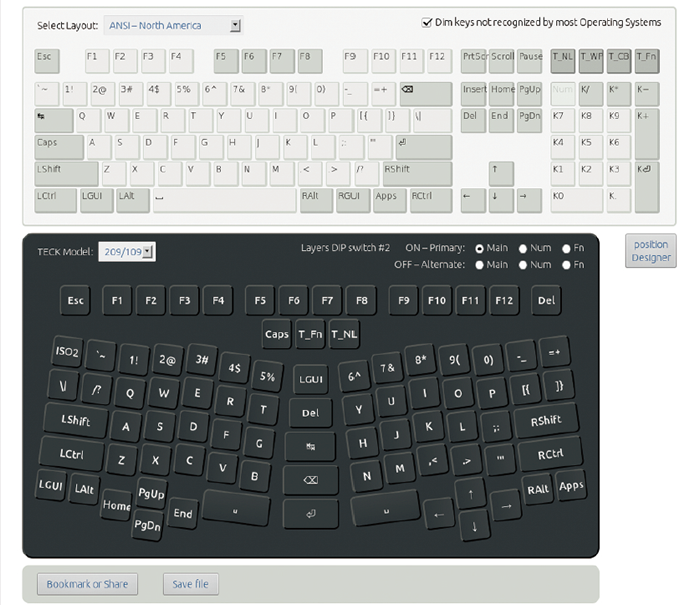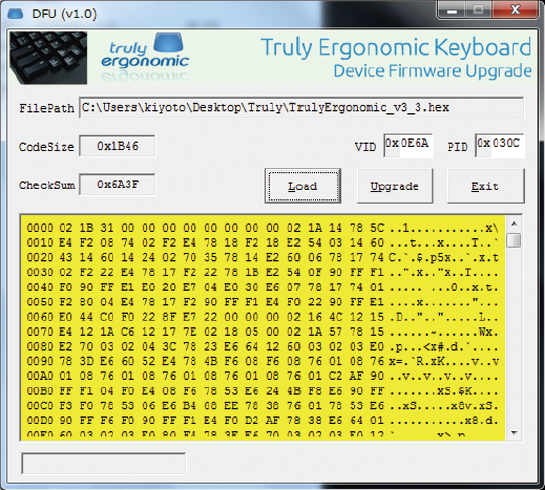はじめに
今回はTruly Ergonomic Mechanical Keyboard(以下Truly Ergonomic、写真1 )を紹介します。発売が遅れに遅れたことで一部で話題になったキーボードです。筆者は2011年1月末に、支払いを含むプリオーダーを行いましたが、実際に商品が発送されたのは2012年12月中頃でした[1] 。エルゴノミックで、メカニカルで、プログラマブルと謳っていましたが、発売当初、プログラミングツールは配布されていませんでした。しかし、つい先日の8月に配布され、やっと一通りの機能がそろいました。このように聞くと、不安を覚える方もいらっしゃるかもしれませんが、キーボード自体は非常にできが良いです。
写真1 Truly Ergonomicモデル209Truly Ergonomic Mechanical Keyboard
カナダのTruly Ergonomic社が開発したキーボードです 。
発売当初は104、105、109という3種類のモデルがあり、スイッチはCherryの茶軸、青軸、赤軸とありました。104が英字環境向け、105と109がInternational環境向けです。その後、モデルチェンジがあり、現在では207と209というモデルが販売されています。スイッチはCherryの茶軸ですが、209のみ赤軸も販売されています。207は英字環境向けで、209がInternational環境向けです。
特徴
大きな特徴として、
エルゴノミクスキーボード
メカニカルスイッチ
Fully-Programmable
といった点が挙げられます。筆者は109と209しか所持していませんが、これらであればOSの設定をとくに必要としないという特徴もあります。OSのキーボード設定が英字であろうと日本語であろうと、すべてのキーが入力できます。
多くのエルゴノミクスキーボードと同様に格子状のキー配列を採用しています。キーが縦一列にならんでおり、左右対象です。入力時には、ほとんど手を動かさずに指を動かすだけで大半のキーを入力できます。
大きさもそう大きくなく、横幅は通常のテンキーレスキーボードよりも小さいです。右利きの人がマウスを右側に置いた場合、手からマウスまでの距離が短くなるため、マウスに手が伸ばしやすくなっています。
また、パームレストは取り外しが可能です(写真2 ) 。パームレストを外すと縦幅がHappy Hacking Keyboardよりキー2つ分ほど大きいぐらいと非常に小さくなります。
写真2 モデル209(パームレストなし) スイッチにはCherryを採用しています。その中でも茶軸、もしくは赤軸が使われています。Cherryのスイッチのストローク(キーを押し込める深さ)は4mmですが、半分の2mmまで押し込めば押したと認識されます。茶軸はキーを押したと認識する直前に一番荷重が強くなるポイントがあるのが特徴です。赤軸はキーを深く押せば押すほど線形に荷重が強くなります。両軸ともに認識する個所での荷重が45cNでCherryの軸では軽い軸です。
プログラミング用のツールが配布されており、キーボードの配列を自由自在に変更できます。設定はキーボード側に保存されるので、あらゆる場面で設定した配列を使えます。
配列を変更するには、次の手順で自分の好きな配列を作成し、キーボードに適用します。
Layout Designerはブラウザ上で動作するツールで、最新のFirefoxとChromeにのみ対応しています(図1 ) 。Firmware更新ツールは現在のところ、Windows用のみが配布されています(図2 ) 。もちろんFirmwareを更新したあとはLinuxやMac OS X上でも作成したキーボード配列が使えます。詳細はLayout DesignerのWebページを参照してください。なお、Dvorak配列などのサンプルのFirmwareがサイトで配布されています 。
図1 Layout Designer図2 Firmware更新ツールまた、簡易的な設定の切り替えであれば、キーボード裏面にあるDIPスイッチで変更ができます(写真3 ) 。たとえば、Mac OS X上で使いやすくするために、左右の[Ctrl]をCommandキーとし、左右の印字のないキーを[Ctrl]に変更できます。Firmwareの変更に関するロックもこのDIPスイッチで行えます。
写真3 DIPスイッチ入手方法
日本ではダイヤテックが国内正規販売代理店となっています。同社のオンラインショップ より購入ができます。販売しているのはキートップに印字のある209モデルです。赤軸/茶軸両方のモデルを販売しています。値段は2万円ほどです。
207や209でキートップに印字のないモデルは、Truly ErgonomicのWebサイトで販売しています。値段は$248で、Webサイトによると世界中に発送するそうです。
また、104や105、109モデルは、稀にオークションサイトに出ています。興味のある方は、eBayやYahoo!オークションを定期的に探してみてください。
発売に時間がかかったり、発売後もプログラミングツールがなかなか配布されなかったりといろいろありましたが、その分良いキーボードに仕上がっています。
エルゴノミクスキーボードに興味はあるが、KINESISのようなあまりに形状が異なるものは手が出しづらいという方に、まずは最初の一歩としてお勧めします。エルゴノミクスキーボードを使い始めても、最初は慣れないのが普通ですので、使ってみる場合は最初は我慢してまずは1週間使ってみてください。
第1特集 MySQL アプリ開発者の必修5科目 不意なトラブルに困らないためのRDB基礎知識 第2特集 「知りたい」「使いたい」「発信したい」をかなえる OSSソースコードリーディングのススメ 特別企画 企業のシステムを支えるOSとエコシステムの全貌 [特別企画]Red Hat Enterprise Linux 9最新ガイド 短期連載 今さら聞けないSSH [前編]リモートログインとコマンドの実行 短期連載 MySQLで学ぶ文字コード [最終回]文字コードのハマりどころTips集 短期連載 新生「Ansible」徹底解説 [4]Playbookの実行環境(基礎編)